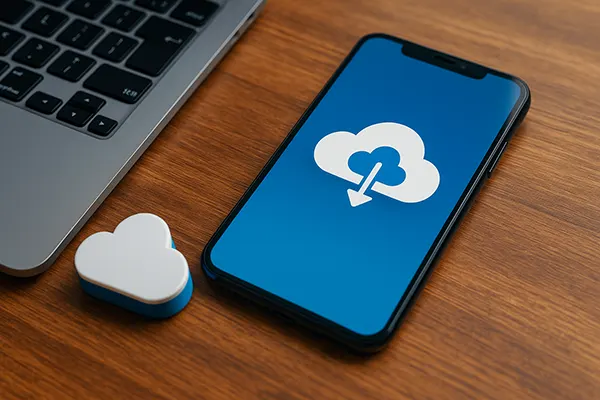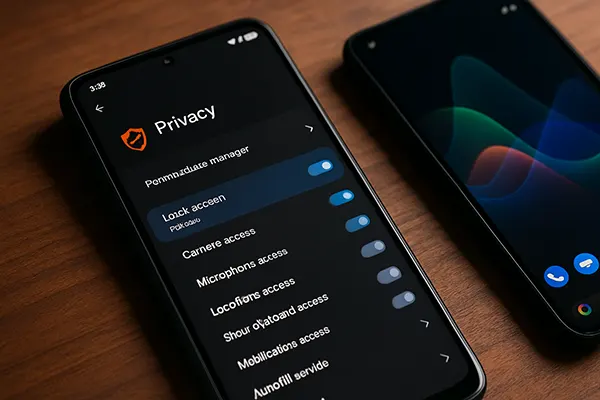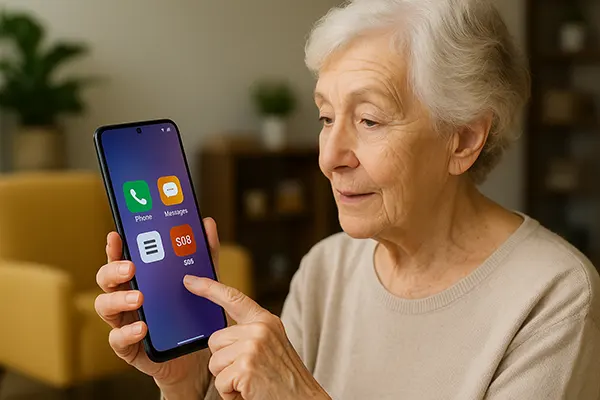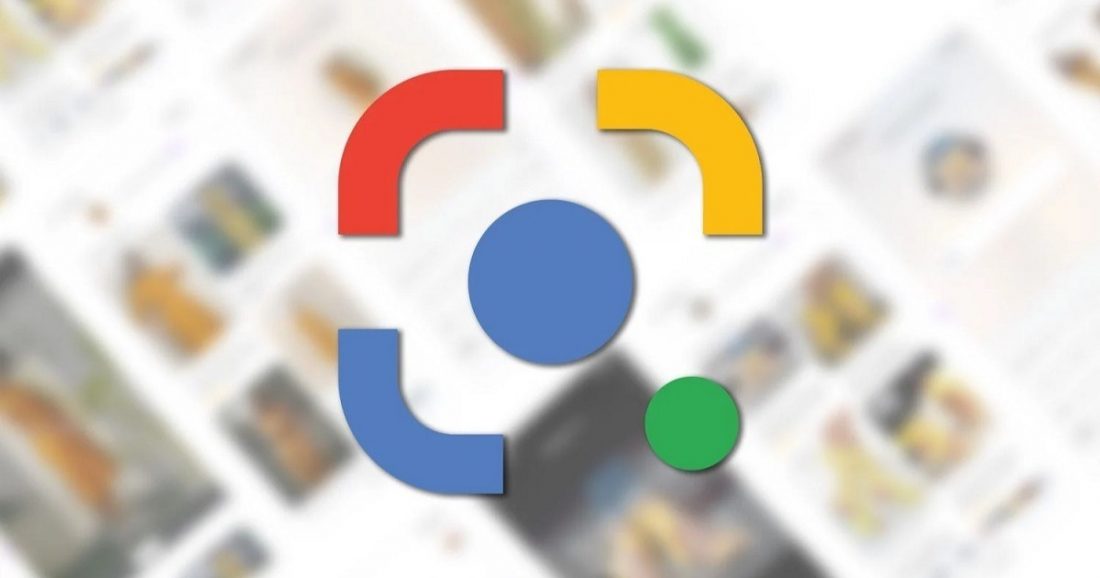
Interessante Google Lens-funktioner, som du måske ikke kendte til
Har du hørt om en smartphone-app som Google Lens? Hvis du allerede har installeret det på din gadget, er du heldig. Hvorfor? Fordi det er en super ting, der kan gøre en masse ting. I dag er vi klar til at fortælle dig om nogle af funktionerne i dette værktøj.
De første ting først
For dem, der hører om denne app for første gang, vil vi nu fortælle dig alt om den i detaljer. Google Lens eller Google Lens er en gratis tjeneste fra virksomheden, som har været offentligt tilgængelig i 4 år. Takket være den kan du deltage i enhver billedgenkendelse.
For 2 år siden besluttede Google at opdatere denne applikation og tilføjede nogle interessante funktioner. Nu kan brugerne overføre den scannede tekst til et elektronisk format og senere se den på deres pc i Chrome-browseren. Automatisk registrering af komplekse termer og scanning af tekster til senere gennemlæsning uden genindtastning er også blevet tilgængelig. Dette værktøj kan nemt identificere et objekt og lokalisere netværk samt genkende en cafés mad fra et menufoto og give oplysninger om sammensætningen og meget mere.
Sådan scanner du tekst med appen
Med Google Lens kan du udtrække tekst fra ethvert fysisk objekt. Det er nemt, du skal bare rette din smartphones kameralinse mod teksten og gøre hvad du vil med den.
Hvis du vil kopiere den tekst, som brugeren har set, skal du blot starte programmet og klikke på dokumentikonet og derefter rette kameraet mod det ønskede objekt. Husk at gemme den ved at klikke på “Copy” nederst på skærmen.
Kan jeg gemme mine håndskrevne noter?
Dette er en af de seneste tilføjelser til Google Lens. Håndskrevet tekst kan nu genkendes. Peg dit kamera på en note i din notesbog, og softwaren konverterer den automatisk til elektronisk format.
Hvad med at lytte til tekst
En meget usædvanlig og derfor interessant og ofte anvendt funktion. Appen har lært at afspille al den tekst, der er blevet genkendt. Du skal blot rette kameraet mod det og vælge det ønskede fragment og “Lyt”.
Sådan opretter du en begivenhed i din kalender
De, der bruger Google Kalender, vil være interesseret i denne funktion. Værktøjet genkender nemt hændelsesdata fra billboards og andre medier. Hvis du skal besøge et teater, behøver du ikke manuelt at indtaste dine planer i kalenderen. Start appen, peg på billetten med kameraet, og klik på den dato, der vises i teksten. Du vil derefter blive bedt om at oprette en begivenhed i kalenderen.
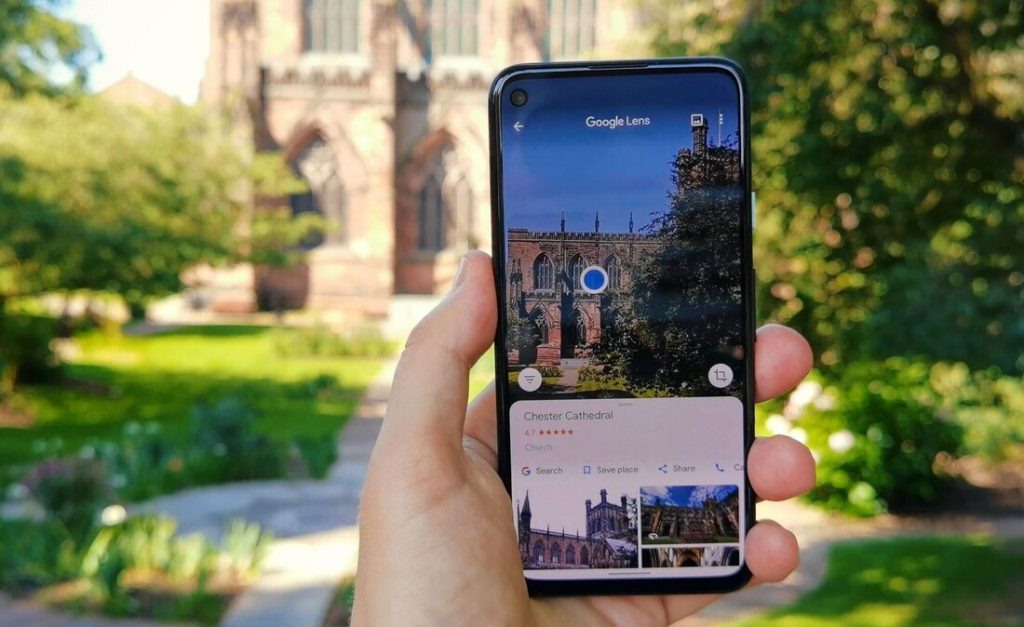
Planter og dyr i skudlinjen
En anden ikke mindre interessant funktion, som måske vil overraske dig. Hvis du tilfældigvis går ned ad en gade, vil du støde på en plante eller et dyr, som du aldrig har hørt om før, og du vil gerne vide mere om det. Start Google Lens med det samme, peg dit kamera på det interessante objekt, og tryk på knappen “Genkend”.
Gem kontakter
Dette program kan gemme nye kontakter i din telefonbog. Du kan gøre dette ved at scanne dem med kameraet på din enhed.
Oversæt tekst fra ethvert fysisk medie
Hvis du vil oversætte en tekst, du ikke forstår, skal du scanne den med Google Lens og trykke på den runde knap med bogstavet A nederst til venstre og bruge den indbyggede oversætter.
Genkendelse af objekter
Appen kan identificere ethvert objekt, uanset om det er en ret på en restaurant, et stykke teknologi eller noget andet. Dens muligheder er mangeartede. Hvis du kan lide et par sandaler eller en herretilbehør, kan du rette kameralinsen mod det, og appen viser dig de onlinebutikker, hvor du kan købe det.
Scan QR-koder og stregkoder
Husk, at før du kunne scanne disse indviklede koder, skulle du downloade en særlig app til Android. I dag har Google Lens denne funktion.
De enkle trin til scanning er:
- åbn appen.
- Ret kameraet mod koden.
- Læs oplysningerne op.
Søg efter udtryk
En meget nyttig, men praktisk talt ubrugt funktion. Hvis du ser et ukendt begreb, mens du læser noget faglitteratur. Din indsats:
- Start programmet.
- Peg dit kamera på teksten, og fremhæv det ukendte udtryk.
- Stryg op fra bunden.
- Få resultatet.